İPhone 5'de iOS 7'de Kablosuz Ağa Bağlanma
İPhone 5'inizi dünyada kullanırken, muhtemelen hücresel sağlayıcınızın şebekesine bağlısınız. Bu bağlantıyı arama yapmak ve almak, kısa mesaj göndermek ve İnternet'e erişmek için kullanırsınız. Ancak bir hücresel ağa bağlandığınızda, tükettiğiniz tüm veriler aylık veri sınırınıza göre sayılır. Safari'de yalnızca e-posta indiriyorsanız veya Web'e göz atıyorsanız, bu muhtemelen bir sorun değildir, ancak video akışına veya büyük dosyaları indirmeye başlarsanız veriler çok hızlı bir şekilde kullanılabilir. Ancak iPhone 5, veri ağırlıklı görevler yapmakta oldukça iyi olduğu için, yine de çok fazla veri tüketen uygulamaları kullanmak isteyeceksiniz. Neyse ki iPhone 5'iniz bir Wi-Fi veya kablosuz ağa bağlanma yeteneğine de sahip.
Netgear N600, kullanımı kolay harika bir kablosuz yönlendiricidir. Evinizde bir Wi-Fi ağınız yoksa, N600 sizin için mükemmel olabilir.
İPhone 5'de Kablosuz Ağa Bağlanma
İPhone 5'inizdeki bir Wi-Fi ağına bağlandıktan sonra, bu ağın bilgileri telefonunuzda kalır ve kapsama alanında olduğunuzda otomatik olarak bağlanırsınız. Bunun olmasını istemiyorsanız, iPhone 5'te bir ağın nasıl unutulacağı ile ilgili makalemizi okuyabilirsiniz. Ancak işte, evde veya başka bir yerde bir Wi-Fi ağına bağlanmak istiyorsanız, takip edebilirsiniz. aşağıdaki adımları izleyin.
1. Adım: Ayarlar simgesine dokunun.

Adım 2: Ekranın üst kısmındaki Wi-Fi düğmesine dokunun.
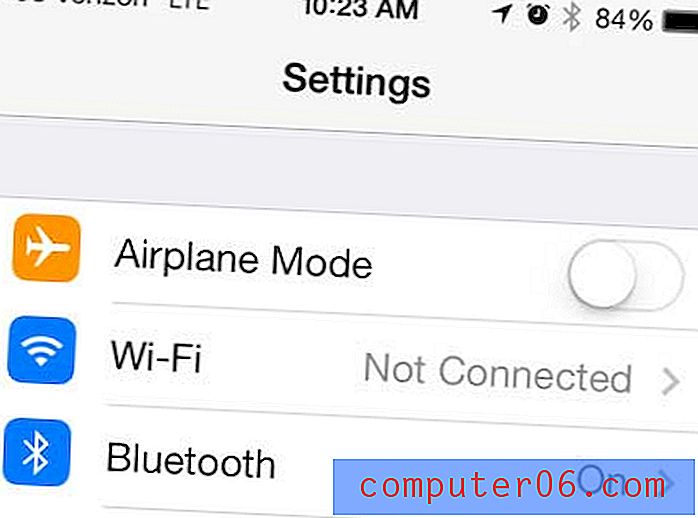
Adım 3: Ekranın Ağ Seç bölümü altında bağlanmak istediğiniz Wi-Fi ağını seçin . Bağlanmaya çalıştığınız kablosuz ağ adını yayınlamıyorsa, Diğer seçeneğini seçmeniz ve ağın adını manuel olarak girmeniz gerekir. Ayrıca, ekranın üst kısmındaki Kablosuz'un sağındaki kaydırma düğmesinin açık olduğundan emin olun. Açıkken düğmenin etrafında yeşil gölgeleme olacaktır.
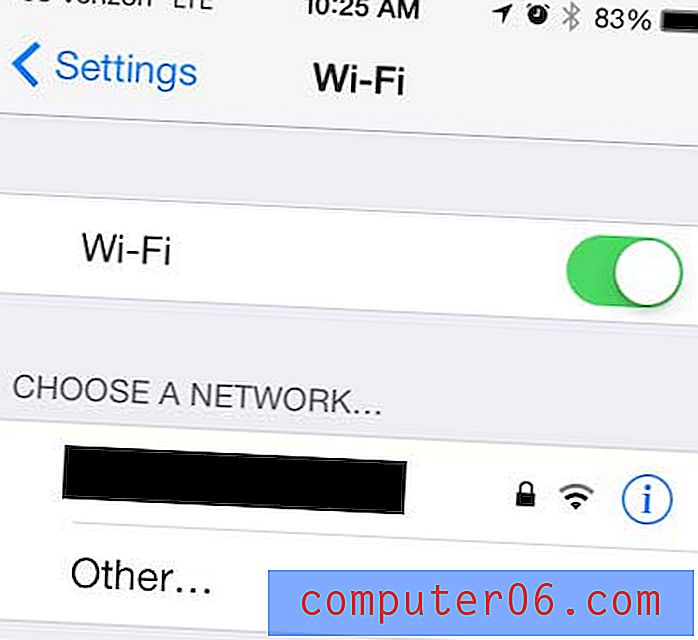
4. Adım: Ağın şifresini yazın ve ardından Katıl düğmesine dokunun.
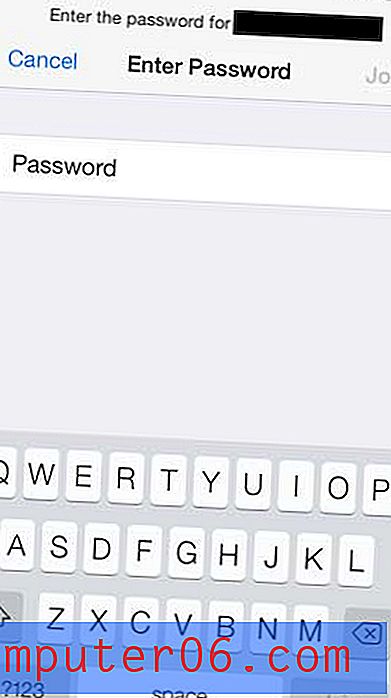
Ağa bağlandığınızda, aşağıdaki resimde olduğu gibi ağ adının solunda bir onay işareti olacaktır.
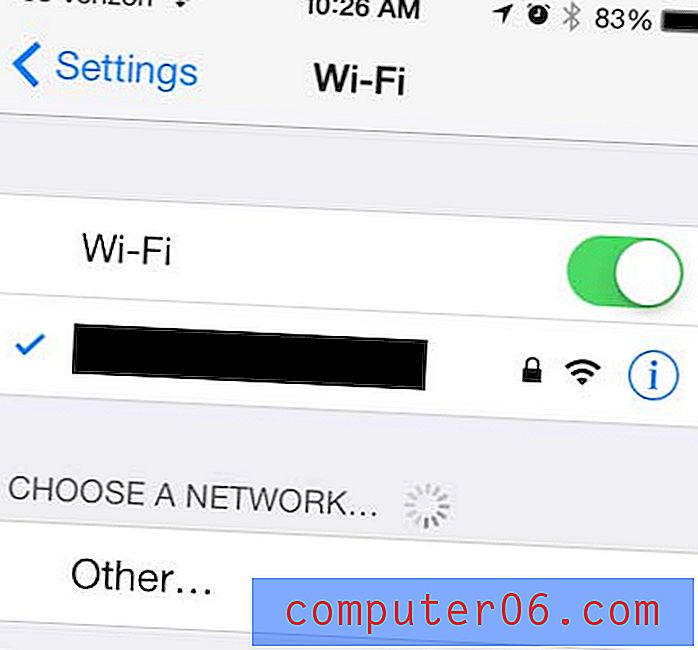
Bir Wi-Fi ağına bağlıysanız, o ağın yönlendiricisi size bir IP adresi atar. Bu bilgiye ihtiyacınız varsa iPhone'unuzun IP adresini nasıl görüntüleyeceğinizi öğrenin.
İPhone 5'inizi TV'nize nasıl yansıtacağınızı ve Netflix, Hulu Plus ve daha fazlasını televizyonunuzda nasıl izleyebileceğinizi öğrenmek için burayı tıklayın.
İPhone 5'inizdeki hangi uygulamaların hücresel verileri kullanabileceğini kısıtlamayı öğrenin.



